- nl
- en
- fr
Deel uw Power BI rapportering binnen uw organisatie met een Power BI app
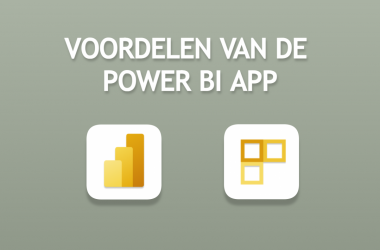
Beeld u in: u wenst binnen uw organisatie een Power BI rapportering op te zetten voor zowel het management, de vertegenwoordigers als de backoffice. Hoe verzamelt u best deze data en vooral, hoe deelt u de verscheidene rapporten, gestructureerd en afgeschermd volgens eindgebruiker?
Het antwoord: via een Power BI app.
De voordelen van een Power BI app
- Een app combineert Power BI inhoud allemaal op één gecentraliseerde plek: uw Power BI rapporten snel binnen handbereik.
- Een app creëert automatisch een duidelijke menustructuur. De eindgebruiker zit in een intuïtieve, gebruiksvriendelijke app-omgeving (die ook raadpleegbaar is via gsm of tablet).
- Een app maakt het eenvoudig om toegangen te beheren. Via een app kan u een op maat gemaakt datapakket delen met uw organisatie. Op deze manier heeft u in handen wie welke rapporten mag raadplegen. Dit in tegenstelling tot een Power BI rapport, waar elke medewerker met toegang de volledige rapportering kan consulteren.
Hoe werkt een Power BI app?
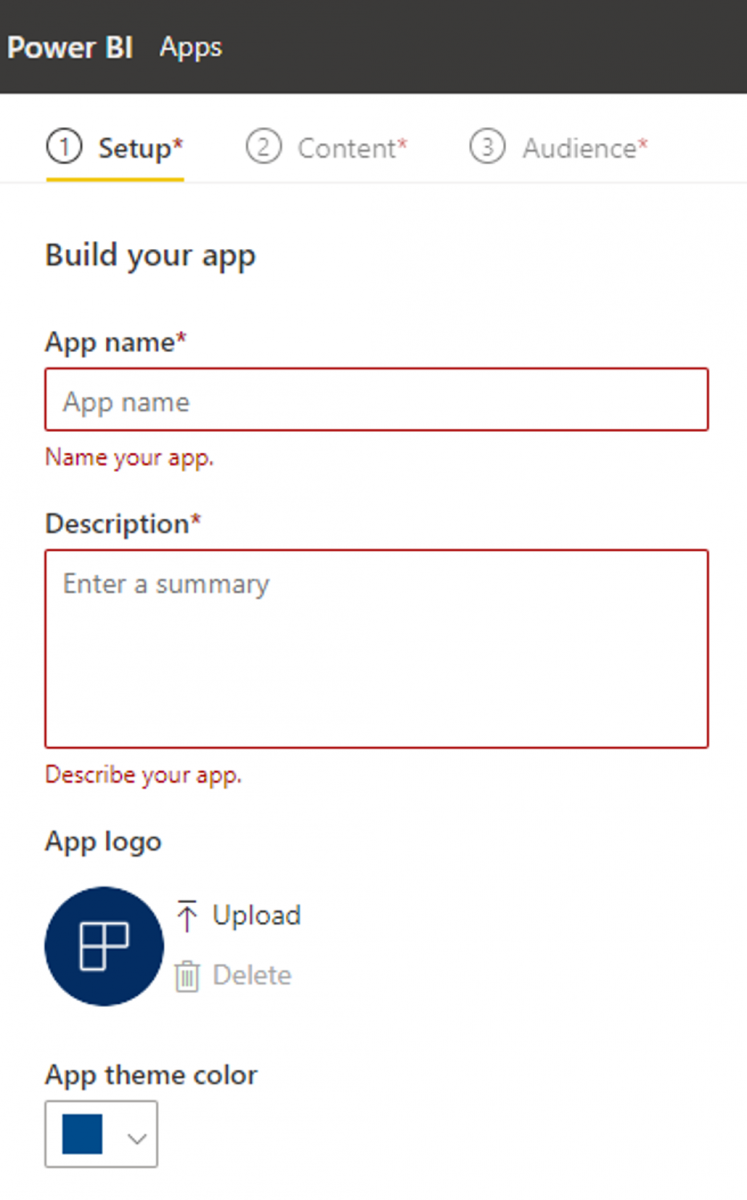 Naargelang de noden van de eindgebruikers, maakt u verschillende Power BI rapporten.
Naargelang de noden van de eindgebruikers, maakt u verschillende Power BI rapporten.
In Power BI service, de online omgeving van Power BI, publiceert u deze finale rapporten naar een werkruimte. Hiervoor heeft u een Power BI Pro licentie nodig. Beschouw een werkruimte als een opslagplaats voor uw Power BI rapporten en dashboards.
Daarna start het deelmechanisme. U creëert en beheert uw Power BI app vanuit de werkruimte. U geeft uw app een naam en omschrijving. Bovendien is het mogelijk om een logo toe te voegen en de kleur van uw app te selecteren.
Vervolgens bepaalt u welke rapporten en dashboards u wilt opnemen in de app. Daarna deelt u de app met de gewenste eindgebruikers. Dit mogen zowel individuele eindgebruikers zijn, als een groep van mensen.
Hoe schermt u gegevens af?
Hoe zorgt u ervoor dat rapporten correct worden afgeschermd? Zodat de vertegenwoordigers enkel hun eigen klanten mogen zien, of enkel het management de volledige margerapportering mag zien?
Dit doet u aan de hand van row level security. Hiervoor definieert u in de dataset in Power BI Desktop verschillende rollen, bijvoorbeeld een vertegenwoordigersrol. Vervolgens gaat u in Power BI Service de rollen gaan invullen met e-mailadressen van de organisatie of gedefinieerde Office365 groepen. In Power BI Service kan u makkelijk de rollen testen per persoon. Eens de rollen toegewezen zijn, deelt u de app met de eindgebruikers. Voor de managementrapportering heeft het management geen rol nodig, dus mag u de app meteen delen met hen.
Wenst u meer informatie over Power BI apps? Vraagt u zich of hoe u uw rapportering naar een hoger niveau tilt? Contacteer ons voor een vrijblijvend gesprek.
Justine Rousseeuw - 21 oktober 2022
